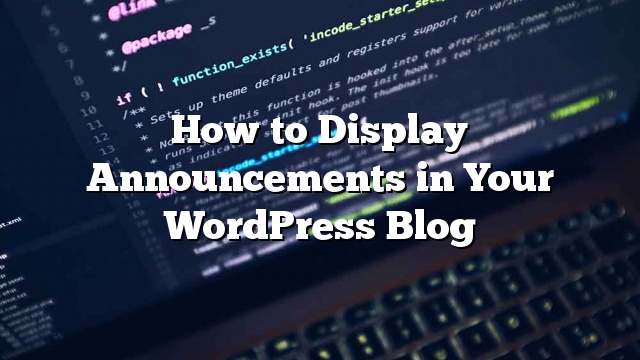আপনি কিভাবে কিছু জনপ্রিয় ব্লগ তাদের সাইটের শীর্ষে একটি চটকদার বার হিসাবে ঘোষণা প্রদর্শন লক্ষ্য করেছি? আপনার সাইটে ঘোষনাগুলি যোগ করা ব্যবহারকারীর মনোযোগ নির্দেশ করে এবং রূপান্তরগুলিকে উন্নত করার একটি কার্যকরী উপায়। এই নিবন্ধে, আমরা আপনাকে দেখাব কিভাবে আপনার ওয়ার্ডপ্রেস ব্লগে সহজেই ঘোষণাগুলি প্রদর্শন করা যায়।
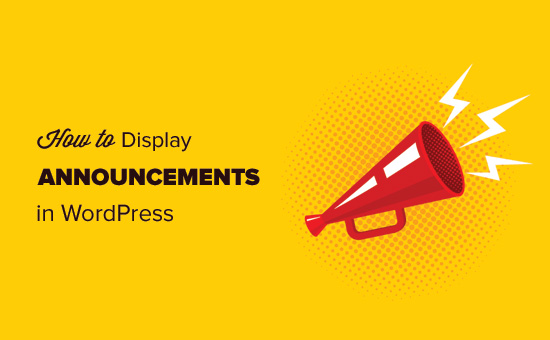
কেন ওয়ার্ডপ্রেসে ঘোষণা যোগ করবেন?
বেশিরভাগ জনপ্রিয় ব্লগ এবং ওয়েবসাইটগুলি উপরে (বা নীচে) একটি ফ্লোটিং বার হিসাবে বিশেষ ঘোষণার প্রদর্শন করে। কারণ আপনি ঘোষণা বার ব্যবহার করে আরো এবং আরো সাইট দেখতে কারণ তারা অত্যন্ত কার্যকর হয়।
ঘোষণাপত্রগুলি তাদের প্লেসমেন্টের কারণে যে কোনও ওয়েবসাইটে অবিলম্বে লক্ষণীয়। সাধারণত এটি পৃষ্ঠার উপরের বা নীচের অংশে একটি পূর্ণ-প্রস্থ বার।
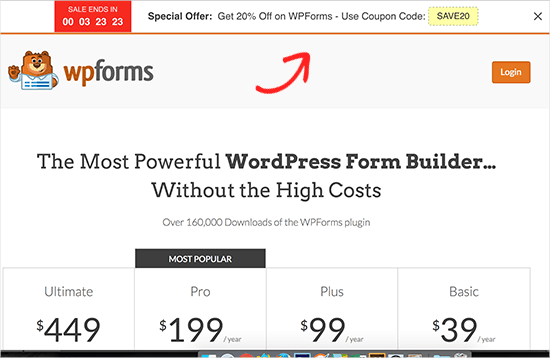
আপনি এটি বিশেষ ডিসকাউন্ট অফার করতে ব্যবহার করতে পারেন, সময় সংবেদনশীল বিপণন প্রচারাভিযান চালাতে পারেন, ব্যবহারকারীদের সার্ভেগুলিতে অংশ নিতে, একটি নতুন ব্লগ পোস্ট ইত্যাদি জিজ্ঞাসা করতে পারেন।
আপনি আপনার ঘোষণা বারে ভিজ্যুয়াল ইফেক্ট, কাউন্টডাউন টাইমার এবং ইমেল ফর্মগুলি যোগ করতে পারেন।
যে বলেন, আসুন সহজে কিভাবে ওয়ার্ডপ্রেস মধ্যে ঘোষণা যোগ করুন তাকান।
পদ্ধতি 1: অপ্টিনমোনস্টার ব্যবহার করে ওয়ার্ডপ্রেসের প্রদর্শন ঘোষণা
আমরা এই পদ্ধতিতে OptinMonster ব্যবহার করা হবে। আজ বাজারে এটি সবচেয়ে জনপ্রিয় লিড প্রজন্মের টুল।
প্রকাশ: OptinMonster আমাদের প্রিমিয়াম পণ্যগুলির মধ্যে একটি, এবং আপনি ফ্লোটিং বার বিকল্পটি অ্যাক্সেস করার প্লাস প্ল্যানের প্রয়োজন হবে।
আপনি যা করতে চান তা প্রথমে OptinMonster প্লাগইনটি ইনস্টল এবং সক্রিয় করুন। আরো বিস্তারিত জানার জন্য
এই প্লাগইনটি কেবল আপনার ওয়ার্ডপ্রেস সাইট এবং অপটিটিনমস্টার অ্যাপের মধ্যে সংযোগকারী হিসাবে কাজ করে।
অ্যাক্টিভেশন করার পরে, প্লাগইনটি আপনার ওয়ার্ডপ্রেসের নতুন মেনু আইটেমটি ‘OptinMonster’ লেবেলযুক্ত করবে এটি ক্লিক করলে আপনাকে প্লাগইন সেটিংস পৃষ্ঠাতে নিয়ে যাবে।
আপনার সাইট সংযোগ করতে আপনার OptinMonster API কীগুলি প্রবেশ করতে বলা হবে। আপনি আপনার OptinMonster অ্যাকাউন্ট থেকে এই তথ্য পেতে পারেন।
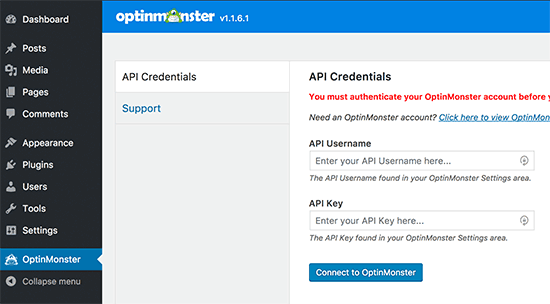
এখন আপনি আপনার প্রথম optin তৈরি করতে প্রস্তুত। ওয়ার্ডপ্রেস এর OptinMonster মেনুতে ক্লিক করুন এবং তারপর ‘Create New Optin’ বোতামটি ক্লিক করুন।
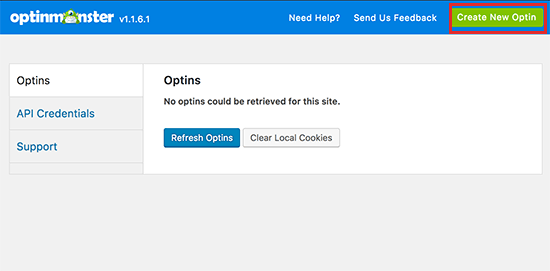
এটি আপনাকে আপনার প্রথম optin তৈরি করার জন্য OptinMonster ওয়েবসাইটে নিয়ে যাবে।
আপনি আপনার প্রচারের একটি শিরোনাম এবং আপনার ওয়েবসাইট যোগ করে শুরু করতে হবে। তারপরে আপনার অপটিন বারের মত ‘ফ্ল্যাটিং বার’ এ ক্লিক করতে হবে।
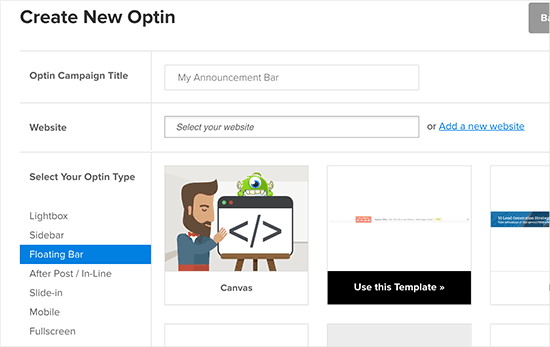
OptinMonster ডান দিকে কলামের ভাসমান বারের জন্য টেমপ্লেট লোড হবে। আপনি আপনার প্রয়োজন পূরণ করে যে একটি টেমপ্লেট নির্বাচন করতে হবে। চিন্তা করবেন না, আপনি পরবর্তী ধাপে আপনার টেমপ্লেট প্রায় প্রতিটি দিক পরিবর্তন করতে পারেন।
OptinMonster এখন কাস্টমাইজড ইন্টারফেস চালু করবে। এখানে আপনি আপনার ঘোষণা বার ডিজাইন করতে পারেন, আপনার নিজের বার্তা, ইমেল সাইন আপ ফর্ম, বিশেষ অফার, ইত্যাদি সম্পাদনা করতে পারেন। এটি সম্পাদনা করার জন্য কেবল ফ্লোটিং বারের একটি আইটেমটি ক্লিক করুন।
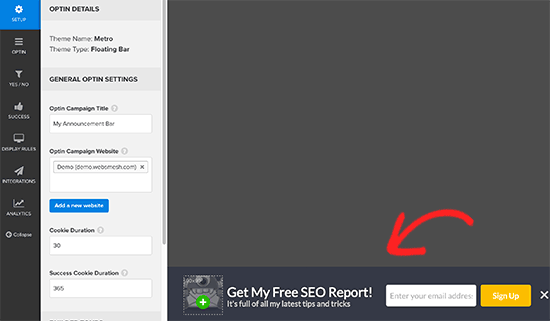
আপনি ভাসমান বার পুনঃস্থাপন করতে পারেন এবং এটি শীর্ষে সরাতে পারেন যাতে এটি একটি হ্যালো বারের অনুরূপ প্রদর্শিত হয়।
এটি করার জন্য, ডিজাইন ফিল্ড বিভাগে স্ক্রোল করুন, এবং এখানে আপনি ‘পৃষ্ঠার শীর্ষে লোড ফ্লোটিং বার’ সক্রিয় করতে পারেন?
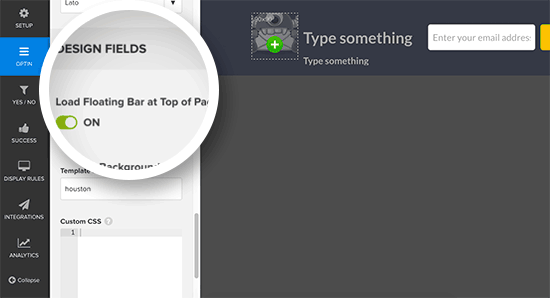
একবার আপনি নকশা থেকে সন্তুষ্ট হয়ে গেলে আপনি শীর্ষে প্রচারের বোতামটি ক্লিক করতে পারেন এবং পুনরায় চালুকরণের প্রচারটি নির্বাচন করতে পারেন।
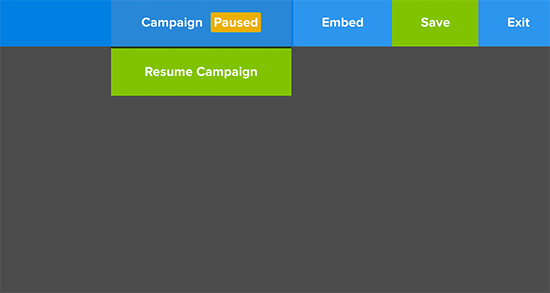
আপনি এখন আপনার সেটিংস সংরক্ষণ এবং optin বিল্ডার থেকে প্রস্থান করার জন্য সংরক্ষণ করুন বাটনে ক্লিক করতে পারেন।
এখন আপনার ওয়ার্ডপ্রেস সাইটের এই ফ্লোটিং বারটি সক্ষম করার সময়। আপনার ওয়ার্ডপ্রেস অ্যাডমিন এলাকায় প্রধান এবং OptinMonster মেনু আইটেমটি ক্লিক করুন।
আপনি আপনার নতুন তৈরি optin অপ্টিক্স ট্যাবের অধীনে প্রদর্শিত দেখতে পাবেন। এটি না হলে, ‘Refresh Optins’ বোতামটি ক্লিক করুন।
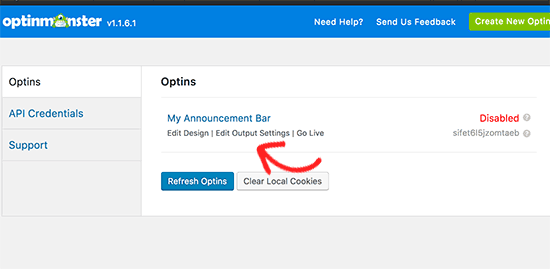
আপনি এখনও আউটপুট সেটিংস কনফিগার করতে হবে অবিরত করতে সম্পাদনা আউটপুট সেটিংস লিঙ্কটিতে ক্লিক করুন।
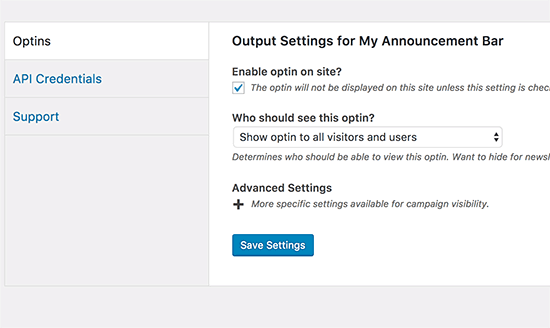
প্রথমে আপনাকে ‘সাইটটিতে optin সক্ষম করে?’ বিকল্পের পাশে চেকবক্স নির্বাচন করতে হবে। এর পরে আপনি নির্বাচন করতে পারবেন কে optin দেখতে হবে। আপনি ব্যবহারকারীদের লগইন থেকে এটি প্রদর্শন / লুকান বা এটি সব ব্যবহারকারী এবং দর্শক এ প্রদর্শন করতে পারেন।
আপনি এটি প্রসারিত করতে উন্নত সেটিংস মেনুতে ক্লিক করতে পারেন। এটি আপনাকে নির্দিষ্ট পৃষ্ঠাগুলি এবং পোস্টগুলি, বা বিভাগগুলির ঘোষণা বারটি প্রদর্শন বা লুকানোর বিকল্পগুলি দেখাবে।
আপনার সেটিংস সংরক্ষণ করতে সংরক্ষণ সেটিংস বাটনে ক্লিক করতে ভুলবেন না।
যে সব আপনি এখন কর্মের মধ্যে আপনার ঘোষণা বার দেখতে আপনার ওয়েবসাইট পরিদর্শন করতে পারেন।
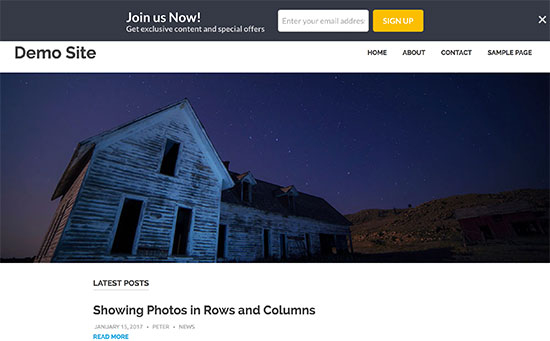
পদ্ধতি 2: ওয়ার্ডপ্রেস ব্যবহার করে সহজ নোটিফিকেশনের ঘোষণাগুলি প্রদর্শন করুন
OptinMonster হল একটি শক্তিশালী হাতিয়ার যা টন বিকল্পগুলির মত, যেমন ই-মেইল ফর্ম ইন্টিগ্রেশন, টাইমার, সীমাহীন রং এবং ডিজাইন এবং শক্তিশালী টার্গেটিং নিয়ন্ত্রণ।
যাইহোক, যদি আপনি উন্নত বৈশিষ্ট্যগুলি ব্যবহার না করে দ্রুত একটি ঘোষণা প্রদর্শন করতে চান তবে আপনি এই পদ্ধতিটি ব্যবহার করতে পারেন।
প্রথম
অ্যাক্টিভেশন পরে, প্লাগইন আপনার ওয়ার্ডপ্রেস অ্যাডমিন সাইডবারে “নোটিস” লেবেল একটি নতুন মেনু আইটেম যুক্ত হবে।
আপনার সাইটে একটি নতুন বিজ্ঞপ্তি প্রদর্শন করতে, আপনাকে এটি থেকে যোগ করতে হবে নোটিশ »নতুন যুক্ত করুন পর্দা। একটি নতুন বিজ্ঞপ্তি যোগ করা ওয়ার্ডপ্রেস একটি নতুন পোস্ট যোগ করার অনুরূপ।
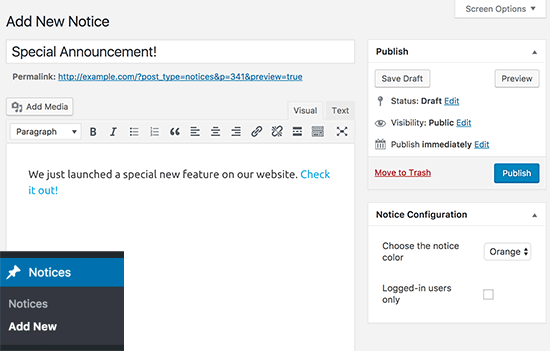
আপনার ঘোষণা নোটিশ জন্য একটি শিরোনাম প্রদান এবং বর্ণনা লিখুন। নোটিশ কনফিগারেশন মেটাবক্স থেকে, আপনি ঘোষণার বার রঙটি নির্বাচন করতে পারেন বা শুধুমাত্র লগ ইন ব্যবহারকারীদের কাছে এটি প্রদর্শন করতে পারেন।
একবার আপনার কাজ সম্পন্ন হলে, আপনার ঘোষণাটি লাইভ করার জন্য প্রকাশ বাটনে ক্লিক করুন।
আপনি এখন কর্মের মধ্যে আপনার ঘোষণা বার দেখতে আপনার ওয়েবসাইট পরিদর্শন করতে পারেন
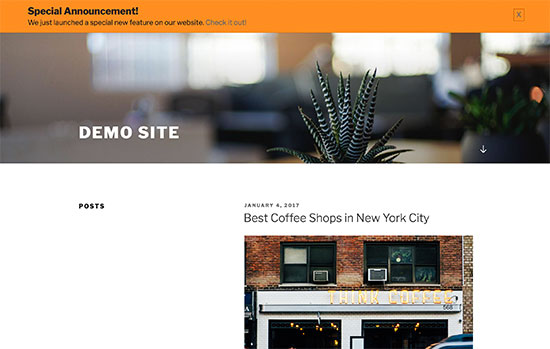
আপনার ঘোষণা বারের চেহারা সংশোধন করার জন্য আপনাকে আপনার থিমটিতে কাস্টম CSS যোগ করতে হতে পারে।